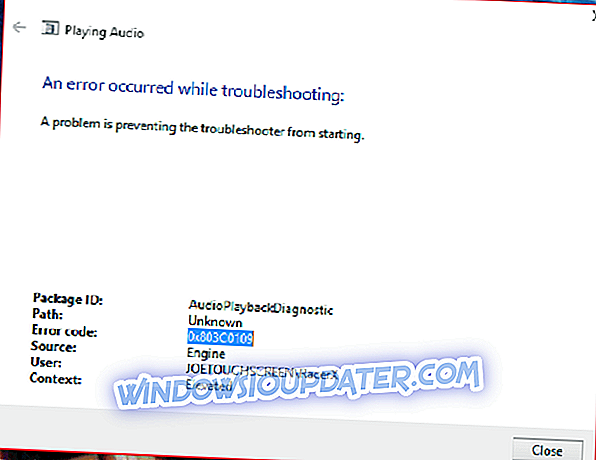Od 2017 r. Roblox, platforma do tworzenia gier, która pozwala graczom tworzyć własne gry przy użyciu Roblox Studio, miała bazę 64 milionów aktywnych graczy miesięcznie.
Czasami na platformie pojawiają się problemy wymagające pilnej uwagi i rozwiązywania problemów, np. Gdy Roblox nie działa w przeglądarce Google Chrome .
Aby korzystać z Roblox, ważne jest, aby wszystko było aktualne, ale niektóre z symptomów, które można zauważyć, gdy Roblox nie będzie działał w Google Chrome, obejmują Roblox nie znaleziony przez przeglądarkę lub niekończącą się pętlę instalacyjną, a nawet awarię kiedy próbujesz otworzyć miejsce lub połączyć się z grą online.
Dzieje się tak z powodu uszkodzenia plików tymczasowych lub gdy zapora sieciowa uniemożliwia uruchomienie programu Roblox lub nawet innego programu uruchomionego podczas instalacji. Inne przypadki pokazują, że dzieje się tak, gdy inne pliki Roblox są uszkodzone.
Aby rozwiązać problem z Robloxem, nie działa w Google Chrome, spróbuj każdego z poniższych rozwiązań i zobacz, które z nich działa dla Ciebie.
POPRAWKA: Roblox nie działa w Google Chrome
- Ogólne rozwiązywanie problemów
- Zamknij aplikację i otwórz ją ponownie
- Uruchom ponownie urządzenie
- Upewnij się, że data i godzina są poprawne
- Zresetuj opcje internetowe dla systemu Windows
- Wyczyść tymczasowe pliki internetowe
- Sprawdź zaporę
- Zainstaluj ponownie Roblox
- Zainstaluj ponownie aplikację
1. Ogólne rozwiązywanie problemów
Uruchom ponownie komputer i spróbuj ponownie. Czasami rozwiązuje to, że Roblox nie działa szybciej w przypadku problemów z przeglądarką Google Chrome lub związanych z tym problemów.
2. Zamknij aplikację i otwórz ją ponownie
- Kliknij przycisk menu, który wygląda jak trzy linie w przeglądarce Google Chrome w prawym górnym rogu.
- Kliknij Więcej narzędzi w menu podręcznym.
- Kliknij Menedżer zadań .
- Wybierz proces lub program, który chcesz wymusić, a następnie kliknij Zakończ proces w prawym dolnym rogu ekranu.
3. Uruchom ponownie urządzenie
- Kliknij zdjęcie swojego konta, a następnie wyloguj się, a następnie wyłącz .
- Gdy urządzenie zostanie wyłączone na 30 sekund, naciśnij przycisk zasilania, aby ponownie go włączyć.
- Otwórz ponownie aplikację Roblox
4. Upewnij się, że data i godzina są poprawne
- Kliknij obszar stanu paska zadań, a następnie kliknij Ustawienia .
- Przewiń na dół strony Ustawienia
- Kliknij Pokaż ustawienia zaawansowane .
- Użyj sekcji Data i godzina na stronie Ustawienia, aby zmienić ustawienia:
5. Zresetuj opcje internetowe dla Windows
Jeśli okaże się, że Roblox nie działa w Google Chrome, zresetuj opcje internetowe komputera, ponieważ rozwiązuje to wiele problemów nawet dla graczy korzystających z przeglądarki Internet Explorer lub Firefox. Aby to zrobić:
- Otwórz Google Chrome
- Kliknij trzy kropki, aby otworzyć Ustawienia

- Wybierz Ustawienia

- Kliknij kartę Zaawansowane, aby otworzyć więcej ustawień

- Przewiń w dół, aby zresetować i wyczyścić

- Kliknij Przywróć ustawienia do ich oryginalnych ustawień domyślnych

- Kliknij przycisk Resetuj ustawienia

Po zresetowaniu zamknij przeglądarkę Google Chrome, aby zmiany zaczęły obowiązywać, a następnie wróć do korzystania z wybranej przeglądarki internetowej.
6. Wyczyść tymczasowe pliki internetowe
Ważnym krokiem w każdym procesie dezinstalacji lub ponownej instalacji jest wyczyszczenie tymczasowych plików internetowych przeglądarki, aby pomóc w ewentualnych problemach z korupcją.
7. Sprawdź zaporę
Zabezpieczenia internetowe i oprogramowanie antywirusowe mogą próbować kontrolować, które programy mogą uzyskać dostęp do Internetu. Często programy te zachowują ostrożność, a domyślnie żaden program nie ma dostępu. Aby zezwolić Robloxowi na blokowanie, zrób to:
Programy zapory / bezpieczeństwa
- Znajdź panel sterowania zapory (sprawdź pasek zadań lub panel sterowania Windows)
- Przejdź do sekcji Uprawnienia do programów
- Znajdź Roblox i pozwól na nieograniczony dostęp do Internetu
Uwaga: Aby uzyskać pomoc dotyczącą konkretnego oprogramowania, zapoznaj się z podręcznikiem pomocy swojego programu lub stroną internetową producenta.
Antywirus
Twój program antywirusowy lub antymalware może działać w tle i działać jako zbyt ostrożna zapora ogniowa, co uniemożliwia ważną komunikację między Roblox / Roblox Studio i powiązanymi serwerami. Aby to naprawić, zaktualizuj program antywirusowy lub dodaj Roblox do białej listy.
W niektórych przypadkach Roblox jest oznaczony jako problem przez twój program antywirusowy, ale pamiętaj, że jest wolny od wirusów i nie ma złośliwego oprogramowania. Dzieje się tak, ponieważ czasami program antywirusowy niepoprawnie flaguje programy, co nazywa się fałszywie dodatnie. Aby rozwiązać ten problem, wykonaj następujące czynności:
- Zaktualizuj program antywirusowy do najnowszej wersji
- Zgłoś raport jako fałszywie dodatni i ustaw go jako dozwolony program dla dowolnej aplikacji antywirusowej lub antymalware. Podczas wyszukiwania wykluczeń w systemie Windows, pliki Roblox znajdują się w folderze: C: Użytkownicy (Twoja nazwa użytkownika systemu Windows) AppData Lokalny Uwolnienie
Routery
Roblox nie jest zobowiązany do używania określonych portów dla danych wychodzących, ale skanuje, aby znaleźć dowolny wolny port na komputerze. Jeśli router blokuje pakiety UDP na dowolnym porcie, Roblox nie będzie działać w Google Chrome. Porty dla Roblox są wybierane i przypisywane do każdej gry dynamicznie.
Sprawdź instrukcję routera, aby dowiedzieć się, jak odblokować, a jeśli używasz modemu DSL, który blokuje porty, skontaktuj się z usługodawcą internetowym, aby uzyskać instrukcje, jak to zrobić.
8. Zainstaluj ponownie program Roblox
Czasami możesz nie być w stanie naprawić Robloxa, nie będzie działać w Google Chrome w inny sposób niż reinstalacja. Aby to zrobić, najpierw zresetuj opcje internetowe przeglądarki zgodnie z powyższym rozwiązaniem, a następnie zainstaluj ponownie Roblox.
Aby ponownie zainstalować program Roblox, który zastąpi kopię programu na komputerze i zastąpi wszystkie usunięte lub uszkodzone pliki, upewnij się, że wszystkie programy są zamknięte, a następnie ponownie zainstaluj i uruchom ponownie komputer po odinstalowaniu, zanim faktycznie zainstalujesz.
Oto jak ponownie zainstalować:
Gracz Roblox
- Przejdź do strony Roblox i zaloguj się na swoje konto
- Odwiedź dowolną grę i kliknij zieloną grę Pojawi się wyskakujące okienko informujące, że Roblox Player instaluje się, a następnie gra zostanie automatycznie otwarta
- Pojawi się dodatkowe okno pop - up z prośbą o wybranie programu, w którym to przypadku wybierz Roblox i potwierdź. Jeśli wybierzesz zapamiętywanie swojego wyboru, nie będziesz musiał wykonywać tej czynności w przyszłości.
Roblox Studio
- Przejdź do strony Roblox i zaloguj się na swoje konto
- Odwiedź dowolną ze swoich gier, kliknij trzy kwadraty (kropki) w prawym górnym rogu, a następnie wybierz Pojawi się wyskakujące okienko informujące, że Roblox Studio instaluje się, a Roblox Studio otworzy się automatycznie
- Pojawi się dodatkowe okno pop - up z prośbą o wybranie programu, w którym to przypadku wybierz Roblox i potwierdź. Jeśli wybierzesz zapamiętywanie swojego wyboru, nie będziesz musiał wykonywać tej czynności w przyszłości.
- Uruchom ponownie komputer po odinstalowaniu przed ponowną instalacją
Jeśli masz problemy podczas ponownej instalacji, usuń tymczasowe pliki internetowe, ponieważ pomoże to w przypadku problemów z korupcją.
9. Ponownie zainstaluj aplikację
- Kliknij ikonę Launcher
- Kliknij Wszystkie aplikacje i znajdź aplikację, którą chcesz usunąć.
- Kliknij prawym przyciskiem myszy ikonę aplikacji
- Wybierz Usuń z Chrome .
- W oknie potwierdzenia kliknij przycisk Usuń .
Wtyczka Roblox Launcher
Jeśli Roblox nie jest w stanie uruchomić lub wyświetla monit o pobranie Roblox, nawet jeśli jest już zainstalowany. Należy sprawdzić, czy wtyczka Roblox jest dozwolona w preferowanej przeglądarce. Aby to zrobić:
- W pasku adresu wprowadź: chrome: // plugins /
- Kliknij Enter
- Tam, gdzie znajduje się „Wtyczka Roblox Launcher”, upewnij się, że jest to dozwolone
Uwaga: Chrome nie obsługuje już wtyczek od wersji 42, więc działają one tylko w starszych wersjach Chrome.
Czy udało Ci się rozwiązać Roblox nie działa w Google Chrome przy użyciu rozwiązań tutaj? Daj nam znać w sekcji komentarzy poniżej.